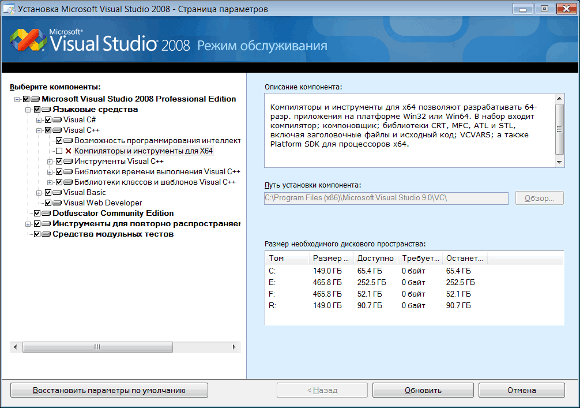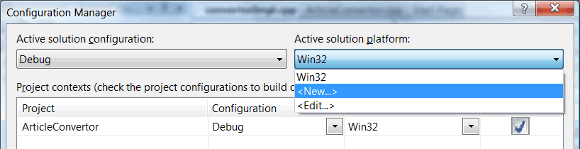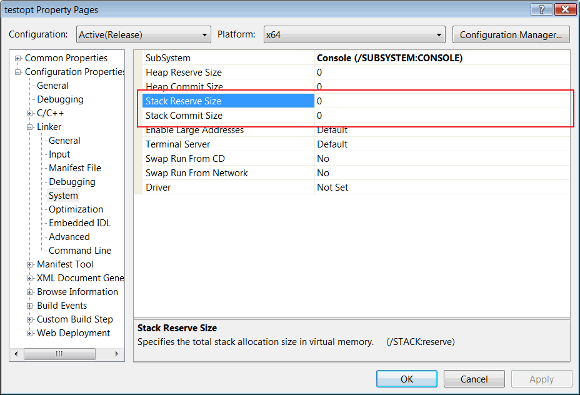Урок 4. Создание 64-битной конфигурации
Компилятор
Вначале следует убедиться, что используемая вами редакция Visual Studio позволяет собирать 64-битный код. Если вы планируете разрабатывать 64-битные приложения с использованием последней версии (на момент написания курса) Visual Studio 2008, то следующая таблица поможет определить, какая из редакций Visual Studio вам необходима.
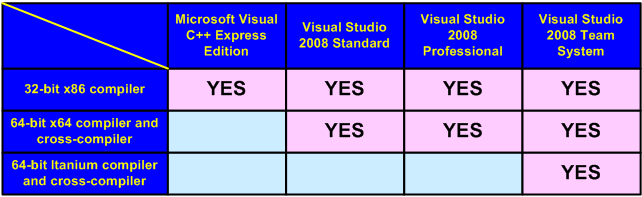
Таблица 1 - Возможности различных редакций Visual Studio 2008
Если ваша редакция Visual Studio позволяет создавать 64-битный код, то следует проверить, установлен ли 64-битный компилятор. На рисунке 1 показана страница устанавливаемых компонентов Visual Studio 2008, где не выбрана установка 64-битного компилятора.
Рисунок 1 - При установке не выбран 64-битный компилятор
Создание 64-битной конфигурации
Создание 64-битной конфигурации проекта в Visual Studio 2005/2008 - достаточно простая операция. Сложности будут подстерегать вас позже на этапе сборки новой конфигурации и поиска в ней ошибок. Для создания 64-битной конфигурации достаточно выполнить следующие 4 шага:
Шаг 1
Запускаем менеджер конфигураций, как показано на рисунке 2:
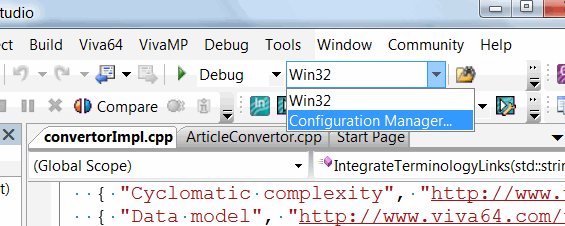
Рисунок 2 - Запуск менеджера конфигураций
Шаг 2
В менеджере конфигураций выбираем поддержку новой платформы (рисунок 3):
Рисунок 3 - Создание новой конфигурации
Шаг 3
Выбираем 64-битную платформу (x64), а в качестве основы выбираем настройки от 32-битной версии (рисунок 4). Те настройки, которые влияют на режим сборки, среда Visual Studio скорректирует сама.
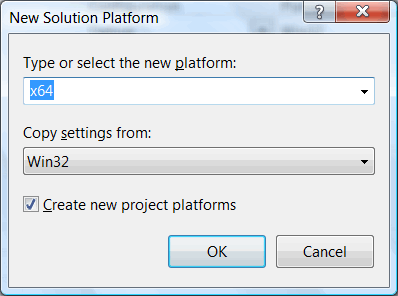
Рисунок 4 - Выбираем x64 в качестве платформы и берем за основу конфигурацию Win32
Шаг 4
Добавление новой конфигурации завершено, и мы можем выбрать 64-битный вариант конфигурации и приступить к компиляции 64-битного приложения. Выбор 64-битной конфигурации для сборки показан на рисунке 5.
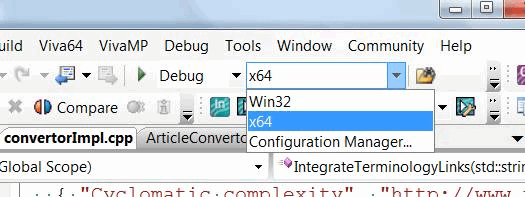
Рисунок 5 - Теперь доступна 32-битная и 64-битная конфигурация
Модификация параметров
Если вам повезет, то дополнительно заниматься настройкой 64-битного проекта, необходимости не будет. Но это сильно зависит от проекта, его сложности и количества используемых библиотек. Единственное, что стоит сразу изменить, это размер стека. В случае, если в вашем проекте используется стек размером по умолчанию, то есть в 1 мегабайт, есть смысл задать его размером в 2-3 мегабайта для 64-битной версии. Это не обязательно, но лучше заранее подстраховаться. Если у вас используется размер стека, отличный от размера по умолчанию, то есть смысл сделать его для 64-битной версии в 2-3 раза больше. Для этого в настройках проекта найдите и измените параметры Stack Reserve Size и Stack Commit Size (смотри рисунок 6).
Рисунок 6 - Расположение настроек проекта, задающих размер стека
Что дальше?
Создание 64-битной конфигурации проекта не означает, что проект будет компилироваться или, тем более, корректно работать. Процессом компиляции и обнаружением скрытых ошибок мы займемся в следующих уроках.
Авторы курса: Андрей Карпов (karpov@viva64.com), Евгений Рыжков (evg@viva64.com).
Правообладателем курса "Уроки разработки 64-битных приложений на языке Си/Си++" является ООО "Системы программной верификации". Компания занимается разработкой программного обеспечения в области анализа исходного кода программ. Сайт компании.